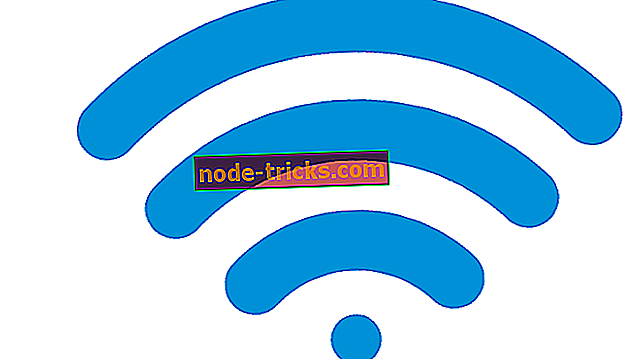Windows 10 cihazınızda oturum açamıyor musunuz? İşte bunu düzeltmek için nasıl
Windows 10 oturum açma sorunlarını gidermek için:
- Giriş yap seçeneğini işaretleyin
- Oturum açamıyorsanız şifreyi sıfırlayın.
- Çevre birimlerinizi çıkarın
- Özel sorunuza daha fazla giriş yapabilmek için Microsoft Destek’e danışın.
Cihazınıza giriş yapamamanızın ana nedenlerinden biri şifrenizi unutmak.
Ancak, şifrenizi değiştirmediğinizden veya doğru olanı girdiğinizden eminseniz, ancak bilgisayarınızda ' Şu anda cihazınıza giriş yapamıyor ' mesajını alırsanız, sorun yalnızca şifrenizden daha fazlasıdır. .
Çözümlere geçmeden önce aşağıdakileri kontrol edin:
- Microsoft hesabında veya yerel hesapta olup olmadığınız
- Microsoft hesabınızla farklı bir cihaza başarıyla giriş yaptıysanız
- Şifrenizi sıfırladıysanız
Bu makale, oturum açma sorununu Windows 10 aygıtınızda gidermek için kullanabileceğiniz birkaç çözümü içermektedir.
Şu anda cihazınıza giriş yapamazsanız ne yapmalısınız?
1. Çözüm: Giriş yap seçeneğini işaretleyin
Giriş ekranınızda oturum açma seçeneğini görebilirsiniz, bir hesap için bir PIN şifresi ayarladığınızda görüntülenir.
Oturum aç seçeneğini tıkladığınızda, giriş yapmak için PIN şifresini ya da gerçek Microsoft hesap şifrenizi seçebilirsiniz.
Diğer çözümlere başvurmadan önce doğru şifreyi girdiğinizi onaylayın.
Aşağıdakileri yapın:
- Şifre alanında, şifrenizi görüntülemek ve doğru şifreyi görmek için göz simgesine tıklayın.
- Enter tuşuna basın
- Klavye düzeninin aynı olduğunu doğrulayın. Bazen yükseltme sırasında bu durum değişebilir ve şifrenizi yazarken farklı karakterler girmenize neden olabilir.
- Klavye dilinizi ve düzeninizi doğrulamak için Windows Tuşuna ve boşluk tuşuna aynı anda basın
- Windows Anahtarını basılı tutun
- Klavye düzenini değiştirmek için aralık çubuğuna art arda basın
- Başka bir cihaza gidin ve aynı Microsoft hesabı e-postası ve aynı şifre ile //account.live.com sitesine giriş yapıp yapamayacağınızı kontrol edin
Sorun çözülmezse, bir sonraki çözüme geçin.
- DA OKUYUN: “Hesabınıza giriş yapamıyoruz” Windows 10 hatası
2. Çözüm: Oturum açamıyorsanız şifreyi sıfırlayın
Şifrenizi sıfırlamak için, Microsoft hesabınızı oluştururken ayarladığınız şifreyi kurtarmak için aynı e-posta adresini kullanın.
Genellikle ilk kez bir e-posta hesabı oluştururken şifre kurtarma için verdiğiniz alternatif bir e-posta var.
Şifrenizi sıfırlamak için aşağıdaki adımları izleyin:
- Parolanızı sıfırlayın sayfasına gidin
- Parola sıfırlama işlemine neden ihtiyaç duyduğunuzdan birini seçin> İleri
- Microsoft hesabınızı kurduğunuz e-posta adresini girin.
- Ekrandaki karakterleri veya diğer karakterleri girin> İleri'ye basın
- E-posta hesabınız için güvenlik bilgileriniz varsa, bir kerelik bir kod telefon numaranıza (veya alternatif) veya e-postayı ayarlarken verdiğiniz alternatif e-postaya gönderilir.
- kodu giriniz
- Yeni şifreyi oluştur
Parolanızı dinlemeye çalışırken 'Şifremi biliyorum ama oturum açamıyorum' seçeneğini de kullanabilirsiniz.
Parola sıfırlama işe yaramazsa, aşağıdakilerin deneyiminiz için geçerli olup olmadığını kontrol edin:
- Güvenlik kodu alınamıyor
Bir güvenlik kodu alamıyorsanız, oturum açma için istendiğinde bir kod almadım'ı tıklayın veya şifrenizi sıfırlarken bunlara erişimim yok'u tıklayın, ardından aşağıdakileri yapın:
- Bir güvenlik anketini doldurun
- Kısa süre önce gönderdiğiniz bazı e-postalar, doğum tarihiniz, kredi kartı bilgileriniz veya yalnızca sizin bildiğiniz diğer bilgiler sorulduğunda, tüm cevapları bilmek zorunda değilsiniz, sadece bildiklerinizi veya cevabınıza yakın bir şeyi cevaplayın.
Not : 30 günlük bekleme süresi, hesabınıza tam erişmeden önce geçerli olur.
- Ayrıca, OKUYUN: Onar: "Oturum açılamıyor. Girdiğiniz Windows Live ID veya parola geçerli değil" hatası, Windows 10'da
- Profil geçici olarak engellendi
Böyle bir mesaj alırsanız, sorun hakkında daha fazla bilgi edinmek için Microsoft Destek'te geçici olarak askıya alınmış sorun giderme sayfasını kontrol edin.
- İki adımlı doğrulama açık
Bazen, hesabınızın engellenmesini veya saldırıya uğramasını önlemek için ek güvenlik önlemleri alabilirsiniz. Bu, iki adımlı doğrulamayı içerir.
Bu güvenlik özelliğini yakın bir zamanda açtıysanız, bazı uygulamalar ve cihazlar oturum açmanızı reddeder, çünkü sizden bir güvenlik kodu istemek üzere senkronize edilmez veya güncellenmez. Bu durumda, başarıyla oturum açmak için bir şifreye ihtiyacınız vardır.
- Yeni bir cihaz kullanmak veya seyahat etmek
Diğer tüm e-posta platformları gibi, Microsoft da hesabınızı bilgisayar korsanları veya hesabınıza erişmeye çalışan biri olması durumunda olağandışı oturum açma etkinliklerinden korur.
Seyahat ediyorsanız veya yeni bir cihaz kullanıyorsanız, kimliğinizi doğrulamanız gerekebilir.
- Yerel bir hesap kullanarak giriş yapın (Microsoft hesabı değil)
Microsoft hesapları tüm cihazlarınızda, uygulamalarınızda ve hizmetlerinizde çalışır ve bu, yerel hesaplardan farklı kılandır, çünkü ikincisi yalnızca onları oluşturduğunuz cihazlarda çalışır. Bu nedenle Microsoft, unutulan şifreleri kurtarmanıza yardımcı olur, ancak yerel hesaplarda yardımcı olamaz.
- Parola sıfırlama sayfası Microsoft hesabınızı tanımıyor
E-posta adresinizi veya Microsoft hesabınıza kaydolurken verdiğiniz telefon numarasını unuttuysanız, sıfırlama sayfası hesabınızı tanımayabilir.
3. Çözüm: Tüm çevre birimlerinin bağlantısını kesin
Nadir durumlarda, çevre birimleriniz PC'nizde oturum açma sorunları da dahil olmak üzere her türlü hatayı tetikleyebilir. Bilgisayarınızı kapatın, klavyenizin, farenin ve diğer çevre birimlerinin bağlantısını kesin ve bilgisayarınızı yeniden başlatın. Giriş sayfasının şimdi kullanılabilir olup olmadığını kontrol edin.
4. Çözüm: Özel sorunuza daha fazla giriş yapabilmek için Microsoft Destek'e danışın.
Son bir çare olarak, sorunun nasıl çözüleceği hakkında daha fazla bilgi edinmek için Microsoft Destek ile iletişime geçebilirsiniz.
Yorumlar bölümünde, bu adımların ve çözümlerin sizin için işe yarayıp yaramadığını bize bildirin.
Editörün Notu: Bu yazı ilk olarak Ekim 2017'de yayınlandı ve tazelik ve doğruluk nedeniyle güncellendi.